
Reparo de fotos com IA
Repare suas fotos, melhore a qualidade e restaure momentos preciosos com uma solução baseada em IA.
29/09/2022 • Arquivado para: Recuperação de arquivos • Soluções comprovadas
Na era de hoje, não podemos imaginar uma vida sem navegadores. Um desses navegadores é o Internet Explorer. Apesar de seu uso ter diminuído, ainda está vivo na vida de muitos usuários, conforme os relatórios. Isso significa simplesmente que existem pessoas que usam o Internet Explorer. Se você também é um desses, este artigo é apenas para você. Vamos discutir a história do Internet Explorer.
Assim como os demais navegadores do mundo, o Internet Explorer também tem essa possibilidade de salvar seu histórico de dados navegados. Você pode verificar a qualquer momento os sites que visitou no histórico e visitá-lo novamente. Além disso, quando você visitar o navegador da próxima vez e digitar o site visitado novamente, ele fará uma sugestão automática. No entanto, há momentos em que você deseja remover o histórico, apenas para liberar espaço ou não mostrar a ninguém suas preferências pessoais (talvez) se você compartilhar o computador. Se esse for seu objetivo, informaremos como você pode limpar o histórico no Internet Explorer. Não pare de rolar, pois você pode explorar muitas coisas neste artigo.
Ao usar o Internet Explorer, você pode ter a oportunidade de excluir apenas sites específicos. Esta seção irá demonstrar o mesmo. Portanto, se esta é sua preocupação, fique nesta seção e saiba como você pode visualizar o histórico no Internet Explorer e excluir sites específicos. Aqui estão os passos para isso.
Passo 1: Para começar, abra o Internet Explorar e você precisa clicar no botão Favoritos. Este botão é indicado pelo ícone de estrela no canto superior direito.
Passo 2: Agora, clique na guia Histórico e agora você pode selecionar o que deseja visualizar em seu histórico. Você pode usar o filtro do menu para visualizar o histórico.
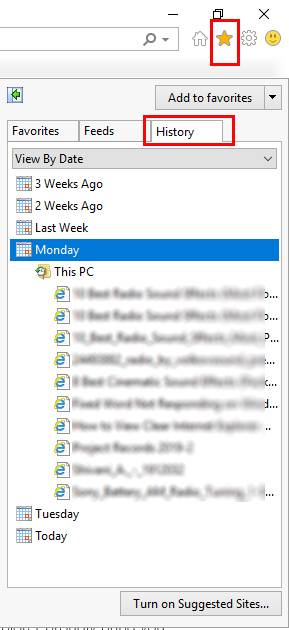
Passo 3: Agora, procure o site que você deseja excluir. Ao encontrá-lo, clique com o botão direito do mouse sobre ele e escolha a opção "excluir". E você terminou agora.
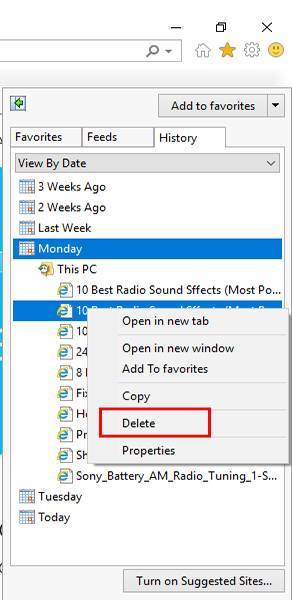
Agora, nesta seção, explicaremos como você pode limpar o histórico no Internet Explorer 9,10 e 11.
Antes de prosseguirmos, gostaríamos que você soubesse quais são os tipos de informações contidas neste navegador e o que realmente é excluído. Aqui está uma pequena lista para sua informação:
Agora que você tem uma visão do que é excluído, certifique-se de tomar as medidas necessárias. Aqui estão as etapas para limpar o histórico no Internet Explorer.
Passo 1: Inicie o Internet Explorer e, no canto superior direito, escolha o ícone de engrenagem. Este ícone denota a opção "Ferramentas".
Passo 2: Agora, coloque o mouse na opção "Segurança". Uma vez feito, toque na opção "excluir histórico de navegação".
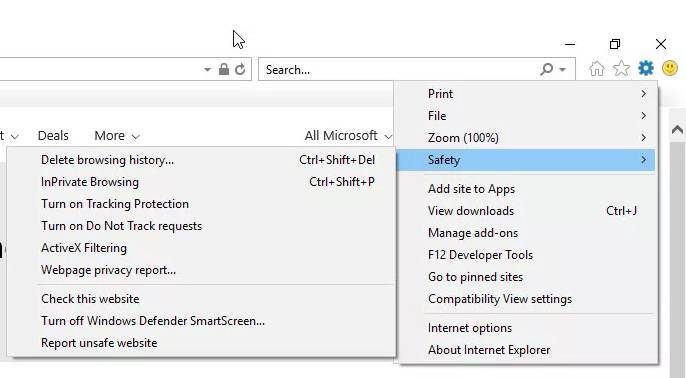
Passo 3: você verá uma caixa com várias opções. A caixa mostra os diferentes aspectos do histórico de navegação. Aqui, você pode marcar a caixa ao lado de "histórico". Em seguida, toque no botão "Excluir" e pronto.
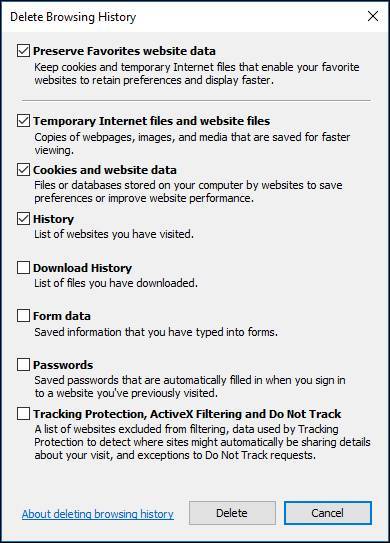
Passo 1: para o Internet Explorer 9, você pode escolher o botão Ferramentas novamente, ou seja, o ícone de engrenagem. Agora, vá para as "opções da Internet".
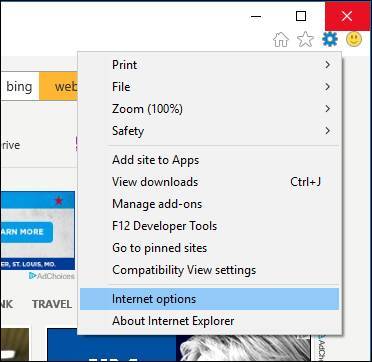
Passo 2: em "histórico de navegação", clique no botão "excluir" e pronto.
Passando para a próxima seção, aqui veremos como você pode remover o histórico do Internet Explorer excluindo a pasta Histórico. Os passos são realmente simples como o acima. Por favor, dê uma olhada.
Passo 1: Como acima, para começar, basta executar o Internet Explorer e ir ao menu Ferramentas na seção superior direita da tela.
Passo 2: Clique em "opções da internet" e escolha a guia "Geral".
Passo 3: clique na opção "limpar histórico" e, em seguida, você deve confirmar as ações. Para isso, clique em "Sim".
Passo 4: simplesmente feche a caixa de diálogo clicando no botão "OK". Agora, o histórico será removido do Internet Explorer.
Bônus:
Bem! Aqui está outra maneria que pode ajudar a limpar o histórico do Internet Explorer. Seguindo as etapas abaixo, você pode editar o registro diretamente para atender à finalidade. Dessa forma, você pode remover as URLs seletivamente do histórico do Internet Explorer.
Passo 1: Para começar, abra a caixa de diálogo Executar pressionando as teclas Windows e R juntas. Digite "regedit.exe" nele e pressione a tecla Enter. Deixe o sistema permitir que o programa comece.
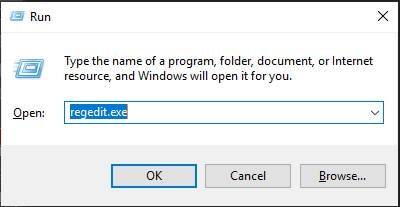
Passo 2:Agora, clique em "HKEY_CURRENT_USER\SOFTWARE\Microsoft\Internet Explorer\TypedURLs".
Passo 3: uma vez feito isso, basta remover as entradas de URL que você deseja. Saia do Regedit.
Caso você queira excluir o histórico do Internet Explorer para sempre e não encontrar uma maneira melhor, estamos ao seu dispor. Você pode simplesmente ter a ajuda de uma ferramenta chamada BitRaser File Eraser. A ferramenta é completamente fácil de operar e segura de usar. Ele é projetado para todos os arquivos, atividades na internet, rastreamentos do sistema permanentemenet. Um dos melhores recursos desta ferramenta inclui o recurso de agendamento. Com a ajuda disso, pode-se agendar a exclusão automática. Isso torna os arquivos excluídos irrecuperáveis para que ninguém possa acessar o arquivo que você não deseja. É totalmente compatível com computador Windows e oferece um serviço altamente satisfatório. Aqui está como suar isso para limpar o histórico no Internet Explorer permanentemente.
Passo 1: antes de tudo, você precisa baixar o programa no seu computador com Windows. Basta ir ao site oficial para o mesmo e obter o programa. Depois disso, você precisa ir para o processo de instalação. Basta escolher as opções necessárias para isso.
Passo 2: inicie a ferramenta em seu computador agora e você notará a opção "atividades na internet" fornecida no painel esquerdo, juntamente com outros recursos que a ferramenta oferece.
Passo 3: ao escolher a opção "atividades na internet", você exibirá uma lista dos navegadores da web que você instalou em seu computador. Sem mencionar que a ferramenta suporta todos os navegadores poupulares com facilidade.
Passo 4: aqui, você pode escolher "Internet Explorer" e para apagar o histórico do Internet Explorer, clique em "Apagar Agora". Fique lá por alguns momentos e pronto! Todos os arquivos relacionados ao navegador serão removidos agora.
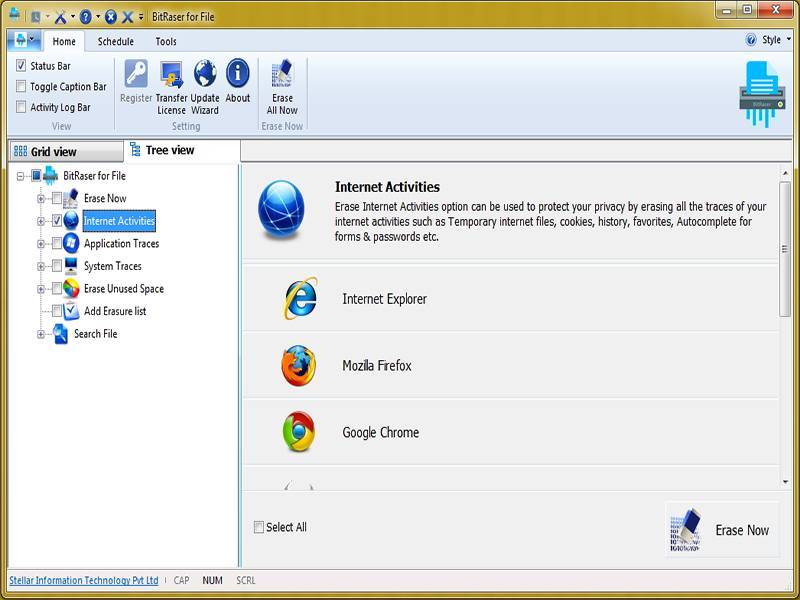
Por meio deste artigo, tentamos ajudá-lo a ter uma visão mais clara do histórico do Internet Explorer. Você aprendeu como limpar o histórico no Internet Explorer, excluir sites específicos ou até mesmo como realizar a exclusão permanente do histórico do Internet Explorer. Esperamos que você esteja claro com os pontos agora e possa fazer tudo sozinho. Por favor, nos deixe saber se você ainda tem alguma dúvida. Ou você pode simplesmente compartilhar suas opiniões sobre esta publicação. Além disso, sugerimos que você compartilhe este artigo com seus entes próximos que precisam disso. Deixe um comentário abaixo para qualquer novo tópico e fique atento para mais atualizações. Obrigado!
Luís Santos
chief Editor